Rotate Mode задает вращение объекта либо вокруг локальных осей объекта, либо вокруг осей мировой системы координат.

Примечание. Опция Component Use Object Pivot в настройках Rotate и Scale Tool позволяют поворачивать/масштабировать выбранные компоненты относительно pivot'а объекта. Это бывает очень удобно, так как по умолчанию при выборе компонент создается временный pivot, совпадающий с геометрическим центром выделения.
В настройках Move Tool также можно установить дискретный шаг перемещения объектов, а также выбрать систему координат, в которой происходит движение объектов. По умолчанию, объекты с помощью Move Tool перемещаются в мировом пространстве (World), то есть вдоль глобальных осей XYZ. Можно задать перемещения в пространстве объекта (Object), то есть вдоль локальных осей самого объекта. Опция Local, однако, задает перемещения в пространстве родительского (parent) объекта, с которым связан выбранный объект. Если у объекта нет parent’a, родителем для него является мировое пространство (World). Опция Normal действует только для компонент, позволяя перемещать их параллельно нормали к поверхности.
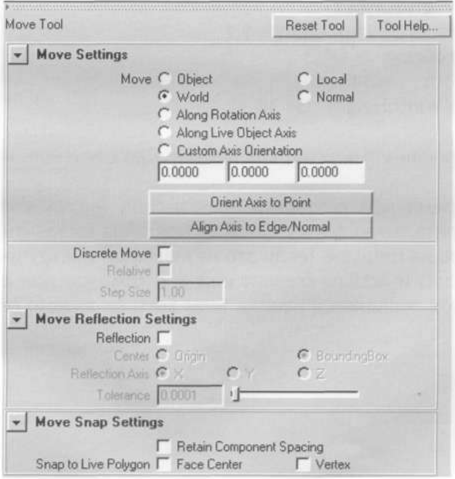
Опция Retain Component Spacing позволяет при перемещении компонент сохранять расстояние между ними, если в этот момент включена одна из привязок (Snap). При выключенной опции и включенной привязке компоненты стягиваются либо в точку, либо в отрезок прямой.
Подробнее о пространства и системах координат я расскажу в главе про начинку MAYA.
Настройки Scale Tool и Lasso Tool легко осваиваются «методом тыка».
Совет. В процессе работы часто возникает необходимость изменять параметры используемого инструмента, например, переключаться из мировой системы координат в локальную или наоборот. Самый быстрый способ сделать это -вызвать Markins Menu, нажав и удержав w, у или г и щелкнув левой кнопкой мыши Глюк, который не глюк. Если вы работаете в локальных координатах, не удивляйтесь, что привязка (snap) к линиям сетки «не работает». Просто переключитесь в мировую систему координат.
Мягкие модификации
Soft Modification Tool используется в основном при работе с компонентами. На мой взгляд, его расположение в ToolBox абсолютно незаконно, так как он относится к инструментам деформаций. Кроме того, он сохраняет историю моделирования и, следовательно, создает новые объекты в сцене, поэтому если вы случайно выберете его в ToolBox, вам срочно придется жать Undo, так как на выбранном объекте появится новый деформер, вцепившийся в ваш объект мертвой хваткой.
Для врослых. Если наличие Soft Modification Tool заставляет вас нервничать, воспользуйтесь методикой модификации ToolBox, изложенной выше, чтобы удалить эту кнопку. Вы всегда сможете получить доступ к инструменту через меню Deform=> Soft Modification.
Этот инструмент позволяет перемещать множество выбранных компонент или объектов в «распределенной манере»: компоненты, находящиеся ближе к центру выделения, перемещаются более интенсивно, в то время как компоненты с «окраин» выделения получают меньшие перемещения.
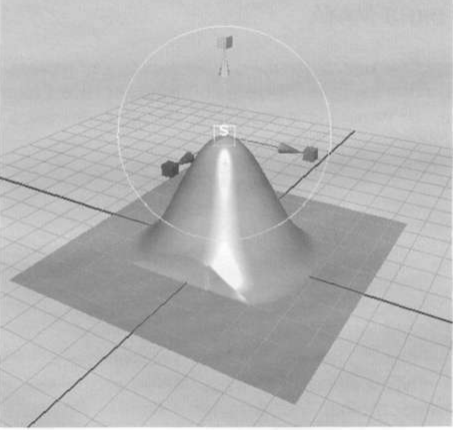
В настройках Soft Modification Tool можно задать кривую распределения перемещений в зависимости от удаленности от центра выделения (Falloff Curve), а также “область захвата” (Fal-loff Radius).
